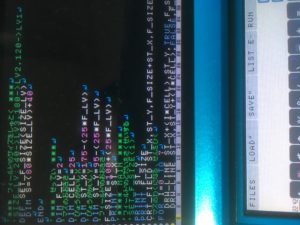イントロダクション
前提として、作り方は人それぞれです。ですが、サンプルとして自分のやり方を記載したいと思います。
Introduction
As a premise, there is many way to make a game. but I will write how to make a game of mine
用意するもの
1. アイデア(イメージ)
2. 開発環境(プチコン)
3.ノートと鉛筆
4. Webに接続するもの
5. やる気と根性
Prepare
1. Idea(image about the game)
2. IDE(プチコン)
3.Note book and pen
4. something to browse
5. Motivation and Fire of spirit called "Konjo"
作成手順
A. どの様にゲームを進めるかノートに書く
B. 必要なリソースの作成(マップやキャラ、アイテムetc)
C. ノートに書いた様に動かすためのプログラムを書く
Procedure of create
A. Write to note. how to play the game
B. Create a resources for charactor, map and items. etc...
C. create a program what do play you wrote.
プログラムを書く
画面上でプレイするゲームである以上、以下のフローの中でプログラムを動かす事になるハズです。(他の方法もあるかも?)
・初期処理(リソース読み込み)→画面表示→入力を受ける→データの更新→表示の更新→入力を受ける…
Write a Program
It seems we create program fllow like this.
・init(read resources) → view screen → get input → update data →update screen → get input ...
プログラムの処理
・初期処理
・ループ(ゲームループとか言う)
・終了処理(リソースの解放など)
注意として先ほど記載した順序と違うように見えると思います。が、画面表示から先は(赤字の部分)ゲームループの中で実行します。
プチコン=SmileBasic的に書くと以下の様になります。
Processing of program
・initialize
・game loop
・terminate(clear resources)
Caution: this process looks like different to I wrote. but it OK cause after view screen to get input(red color)
【各サブルーチン】
DEF サブルーチン名(sub routing name)
処理(process)
END
'*** 背景の描画 ****
'使用する座標(axis)
DIM START_X=20
DIM START_Y=20
DIM END_X=170
DIM END_Y=170
' 初期処理
'<初期処理の例>
'緑色の四角を背景として表示
GFILL START_X, START_Y, END_X,END_Y,RGB(0,192,0)
'斜めに黒い線を引く(バッテンにする)
GLINE START_X, START_Y, END_X, END_Y, RGB(0,0,0)
GLINE START_X, END_Y, END_X, START_Y, RGB(0,0,0)
'ゲームループ
@LOOP
B=BUTTON()
IF B==#A THEN GOTO @A_PUSH
GOTO @LOOP
'Aボタンを押した時の処理
@A_PUSH
PRINT "HELLO"
GOTO @LOOP
サンプルとして作成しましたので、動くかわかりません。。。
その代わり、サンプルで作成した「碁盤」を表示するプログラムを作成しましたのでそちらをダウンロードして見てみてください。
公開キーは「RRTEE23V」です。
3DSでのダウンロードの仕方はこちらを参照してください。
I do not know move This sample code . but you can download my sample code using nintendo 3ds. see this page
でわでわ。。。
See you next time...